要查看linux系统磁盘分区情况,常用命令是lsblk和fdisk。lsblk用于快速查看块设备信息,显示设备名、大小、挂载点等,适合了解整体结构;执行lsblk -f可查看文件系统类型。fdisk用于查看分区表详细信息,如容量、分区类型,适合进阶用户确认磁盘结构或准备重新分区时使用;需用sudo权限执行以获取完整信息。根据需求选择命令:简单查看用lsblk,深入分析用fdisk。
在linux系统中,查看磁盘分区情况是日常运维和排查问题的基础操作。如果你想知道系统里有哪些硬盘、分区结构如何,最常用的两个命令就是 fdisk 和 lsblk。它们都能快速告诉你当前系统的磁盘使用状况,只是侧重点略有不同。
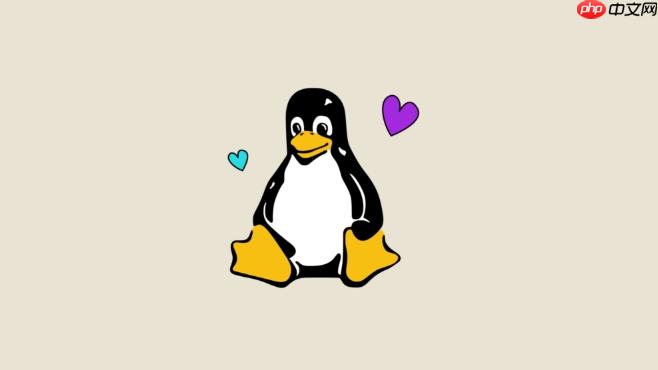
下面我会分别介绍这两个命令的常见用法和使用建议,帮助你更高效地查看磁盘信息。

使用 lsblk 快速查看块设备信息
lsblk 是一个简洁直观的命令,用于列出所有可用的块设备信息,比如硬盘、U盘、光驱等,以及它们的分区情况。
执行命令:
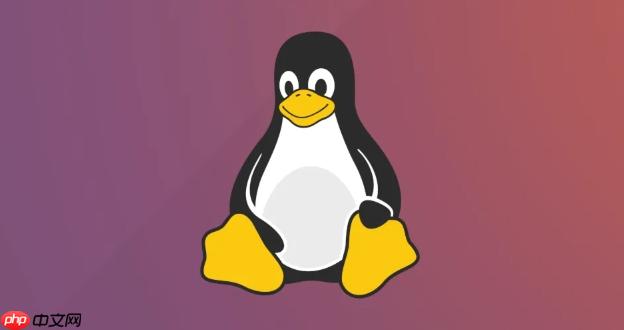
lsblk
默认输出包括设备名、主次设备号、大小、挂载点等信息。如果你想看到更详细的列表,可以加上 -f 参数查看文件系统类型:
lsblk -f
适用场景:
- 想快速知道当前系统中有几块硬盘、哪些分区已经挂载
- 查看某个分区是否已经有文件系统(如 ext4、xfs 等)
- 不需要修改分区表,只是想了解整体结构时使用
小贴士:
- 输出中的 NAME 列显示的是设备名称,例如 /dev/sda 是第一块硬盘,/dev/sda1 是它的第一个分区。
- 如果你在云服务器上运行,可能看到的是 /dev/vda 或 /dev/nvme0n1 这样的设备名,这取决于虚拟化或硬件平台。
使用 fdisk 查看和管理分区表
fdisk 是一个功能更强大的工具,不仅可以查看分区信息,还可以创建、删除、调整分区等。不过这里我们先聚焦于查看用途。
查看所有磁盘分区信息的常用命令是:
sudo fdisk -l
这个命令会列出系统中所有磁盘及其分区详情,包括容量、起始扇区、结束扇区、分区类型等。
如果你想查看某一块磁盘的具体分区情况,可以指定设备名,例如:
sudo fdisk -l /dev/sda
适用场景:
- 需要查看分区表详细信息(比如MBR/gpt类型)
- 想确认磁盘是否有未分配空间
- 在进行分区操作前做信息确认
注意细节:
- fdisk 默认只显示具有标准分区表的设备,有些新型磁盘(如GPT格式)可能更适合用 gdisk 或 parted 来查看。
- 一定要用 sudo 执行,否则可能会看不到完整信息。
哪个命令更适合你?
| 场景 | 推荐命令 | 原因 |
|---|---|---|
| 快速查看设备挂载和分区结构 | lsblk | 输出简洁,易于理解 |
| 查看分区表详细信息 | fdisk -l | 显示更多底层信息,适合进阶用户 |
| 需要编辑分区 | fdisk | 提供交互式操作界面 |
如果你只是想确认系统里有哪些磁盘、哪个分区挂载在哪里,lsblk 已经完全够用;而如果你正在准备重新分区或者需要确认磁盘结构是否正确,那就得用 fdisk 来深入查看了。
基本上就这些。掌握好这两个命令,就能应对大多数查看磁盘分区的需求了。不复杂但容易忽略的小细节,往往能帮你更快定位问题。


















